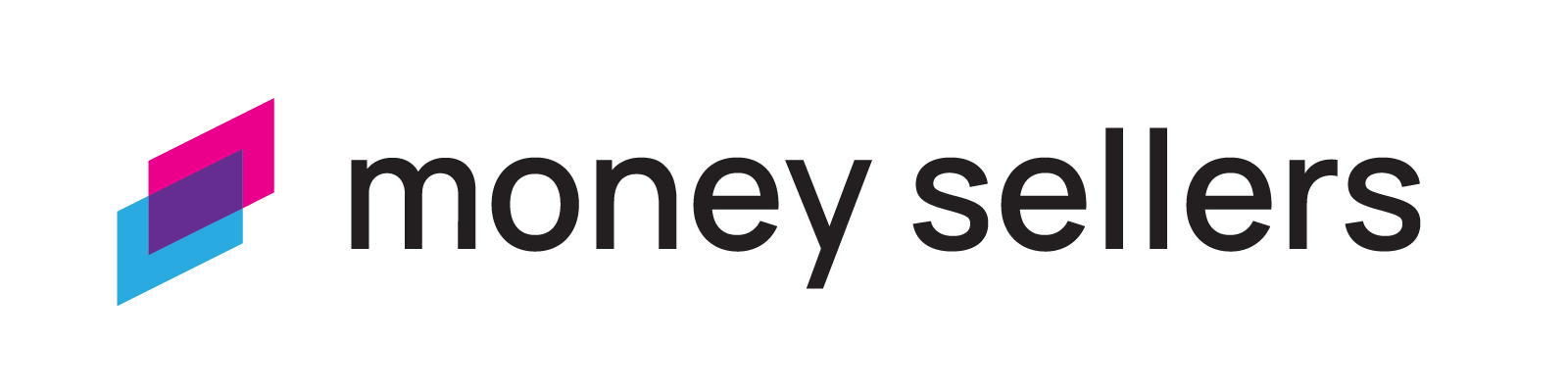Интеграция с банками
В этой статье:
- Перечень банков, доступных для интеграции
- Валютные счета из банков РФ
- Как подключить интеграцию
- Как подключить еще один банк
- Как отключить интеграцию
🟪🟪🟪
ВАЖНО! Интеграция с банками носит односторонний характер.
Это значит, что Вы можете получать информацию о движении денег на Ваших счетах, но не можете управлять ими из сервиса «MoneySellers». Это обусловлено политикой безопасности нашей компании.
Перечень банков, доступных для интеграции:
1) Альфа-банк
2) Модульбанк
3) НБД-Банк
4) ОТП Банк
5) Промсвязьбанк
6) Райффайзенбанк
7) СДМ - Банк
8) Совкомбанк
9) Авангард
10) Челиндбанк
11) Бланк
12) МТС-Банк
13) Уралсиб
14) Россельхозбанк
Как подключить интеграцию?
⚠️ ВАЖНО: сначала создаём интеграцию в сервисе «MoneySellers», затем будет переадресация на подключение банков через «МоеДело».
| Интеграция с банками осуществляется через партнерское API компании «МоеДело». При интеграции автоматически будет создан аккаунт в сервисе «МоеДело». Интеграцию можно отключить в любой момент. |
Шаг 1. Создание интеграции
Нажмите на Название финмодели (1) - Настройки финмодели (2) - Интеграции (3).
Далее на кнопку «Добавить интеграцию» (4).
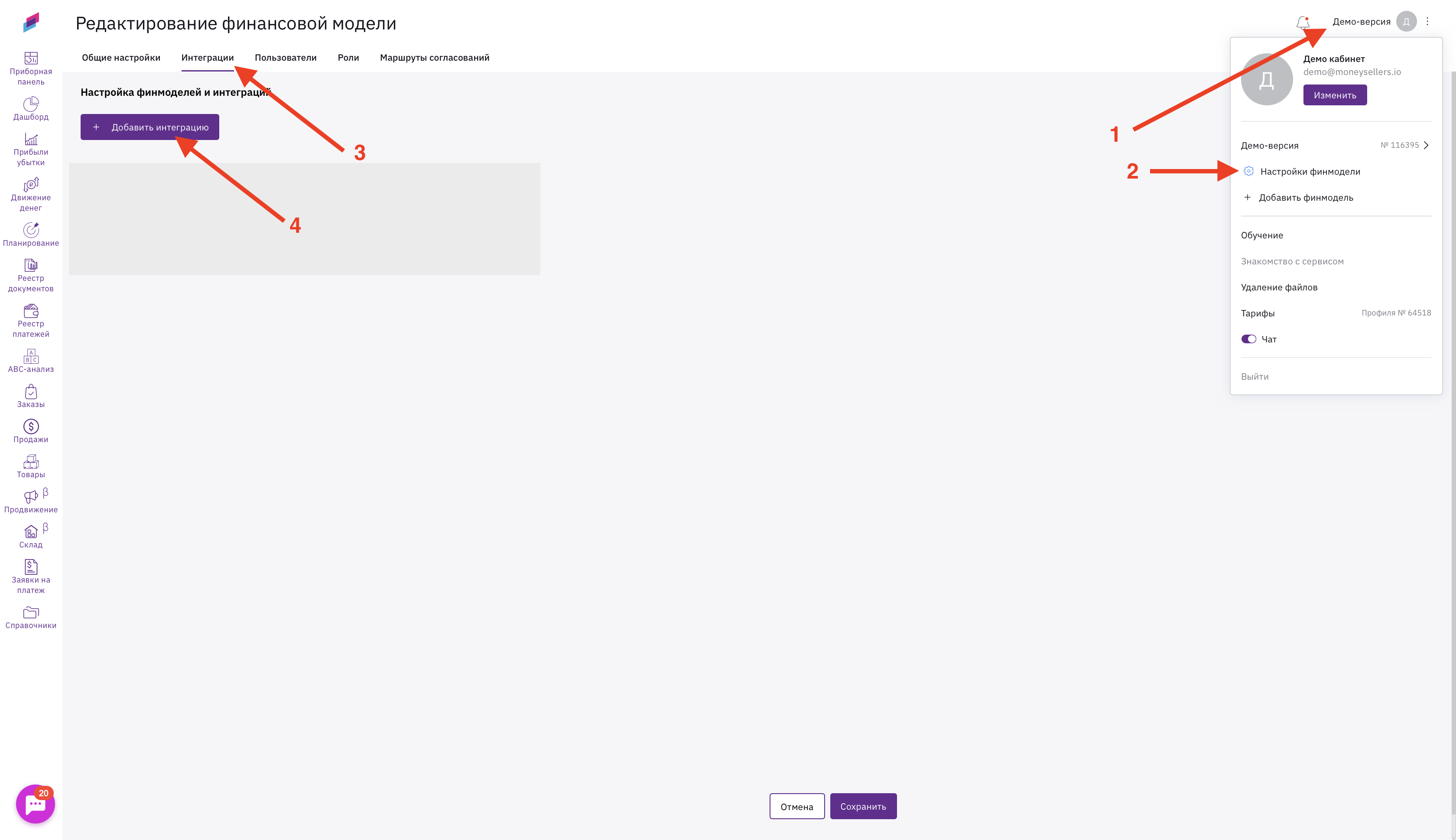
Для подключения интеграции с банками необходимо:
(1) Указать слово «Банки» и название организации.
Интеграция подключается одна для всех доступных банков.
⚠️ ВАЖНО: Одна интеграция = Одно юридическое лицо = Все доступные банки
(2) Выбрать Партнера - «Интеграция с банками».
(3) Указать дату, с которой планируете загружать данные в сервис.
💡 Если Вы только начали работать в сервисе, рекомендуем брать прошлый период не более 3-х месяцев.

(4) В сервисе есть функционал сопоставления фактических и плановых платежей. Поставьте галочку «Сопоставлять платежи», если планируете вести платёжный календарь.
Далее заполните данные, необходимые для настройки интеграции:
(1) Название юридического лица
(2) Email (у каждого юрлица должен быть свой email) и ИНН
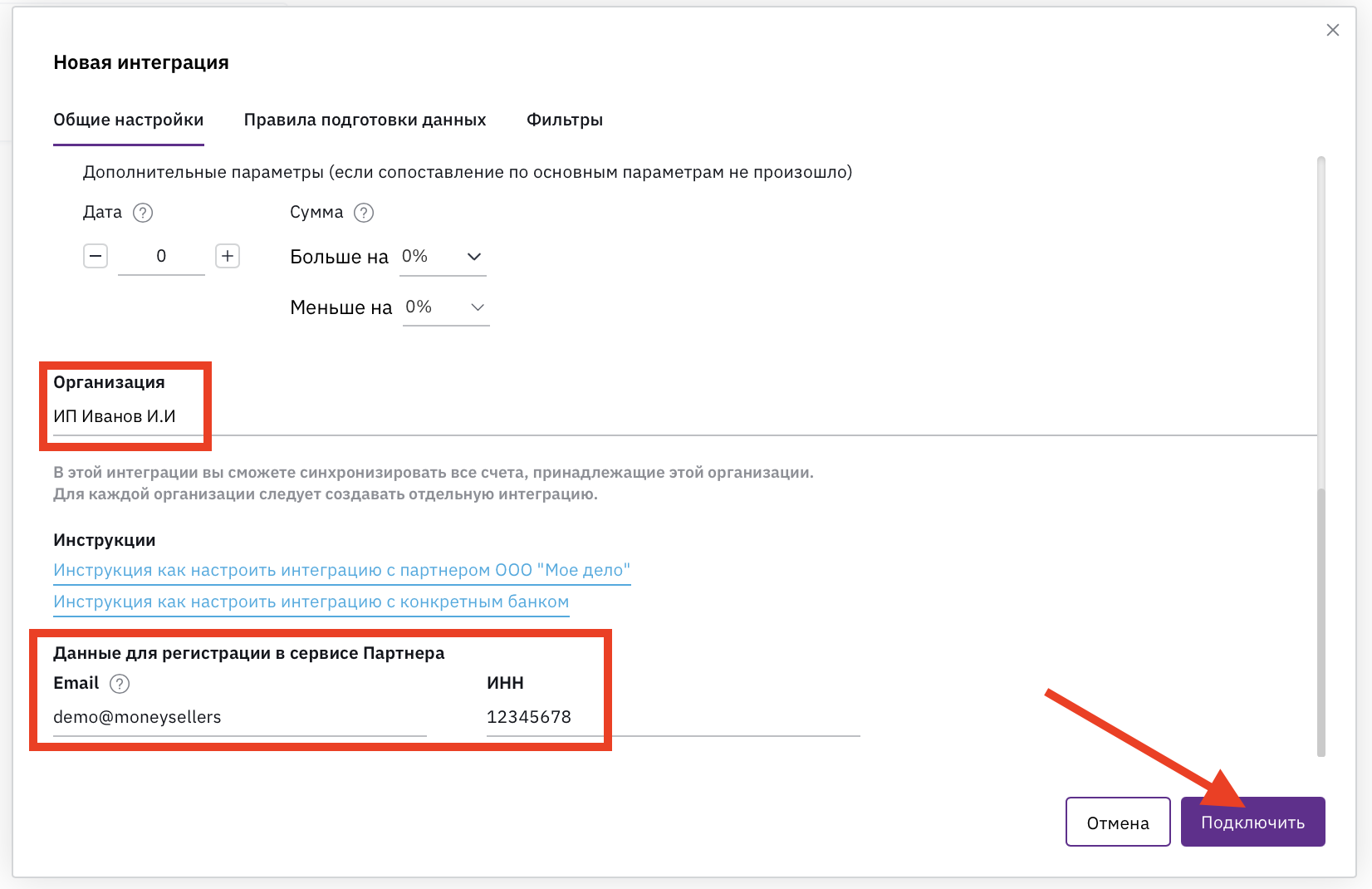
Нажмите «Подключить». После этого появится всплывающее окно, через которое необходимо перейти на следующий шаг.
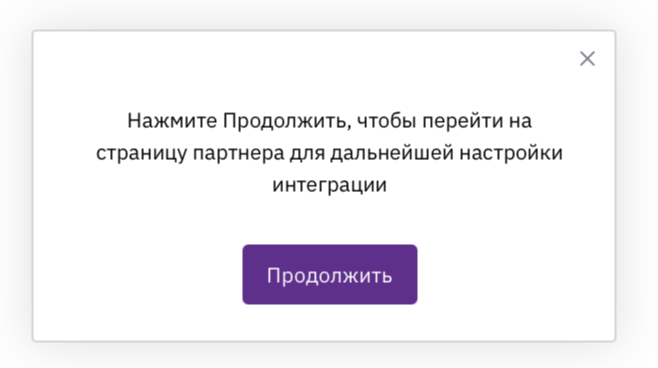
Шаг 2. Подключение банков
Система перенаправит Вас в сервис «Моё Дело».
Здесь Вам необходимо настроить интеграцию со всеми необходимым банками:
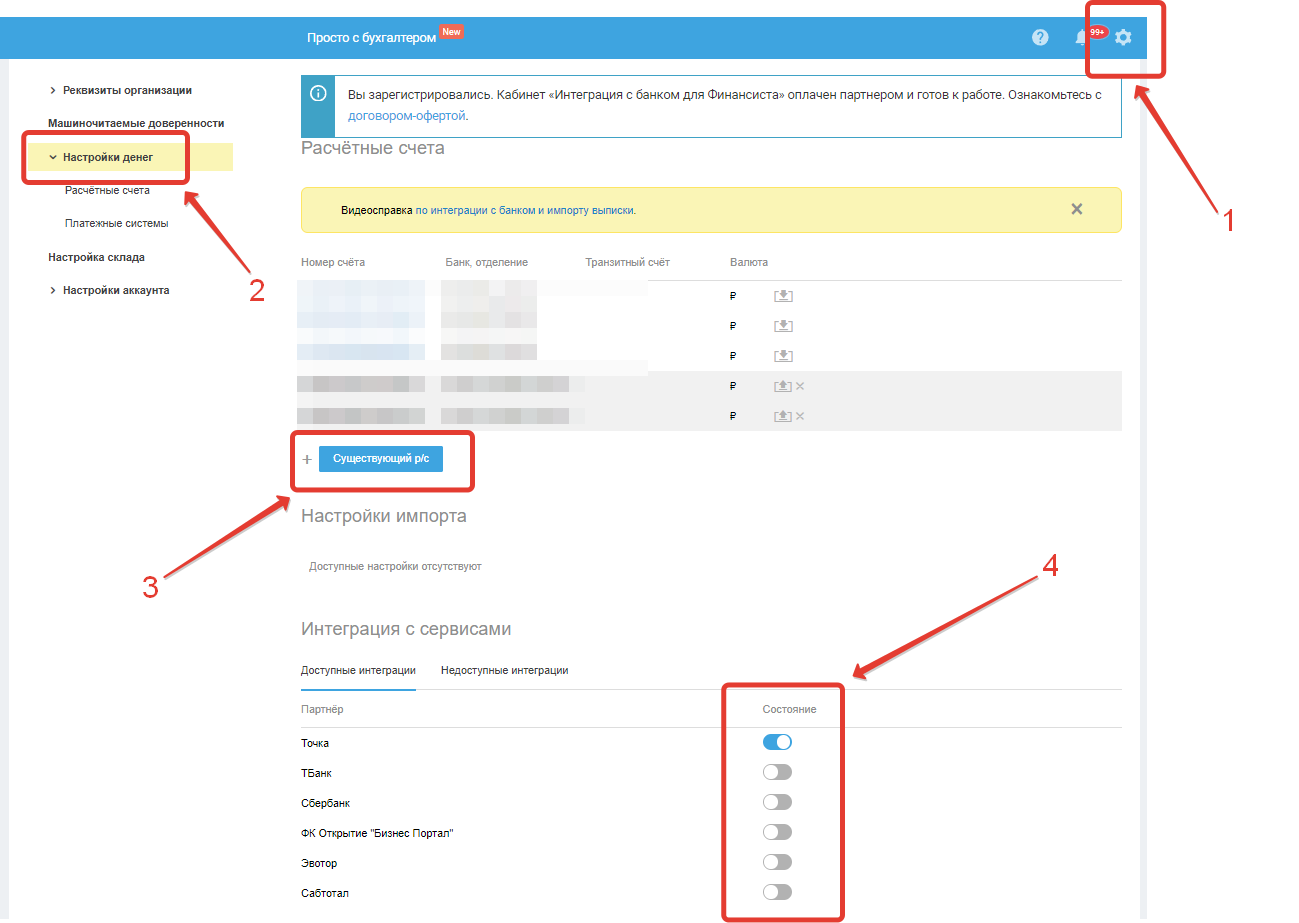
(1) Перейдите в настройки (⚙️)
(2) Откройте раздел «Настройки денег»
(3) Добавьте расчетный счет юридического лица
(4) В блоке «Доступные интеграции» переместите переключатель в правое положение
Далее следуйте инструкции конкретного банка:
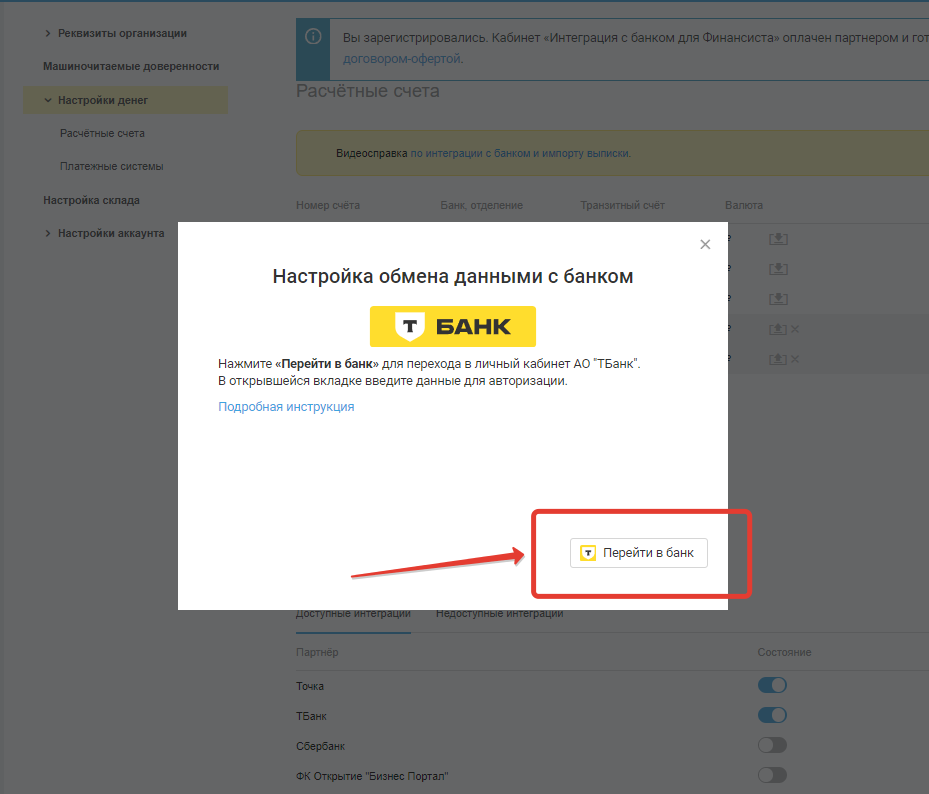
После того как банк будет подключен, переключатель в активном положении.
Перейдите в раздел «Деньги» нажмите «Обновить из банка»:

Укажите дату, с которой хотели бы загрузить данные:
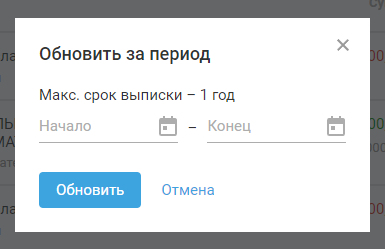
⚠️ Обратите внимание, что для загрузки данных может потребоваться от 15 минут до нескольких часов, но не более 12 часов.
Если все банки подключили, то это окно можно закрывать.
На электронную почту, указанную в данной интеграции, будет направлен пароль.
С его помощью Вы сможете зайти снова в «Моё дело» и подключить другие банки, если они появятся в будущем или отключить неактуальные.
Как подключить еще один банк?
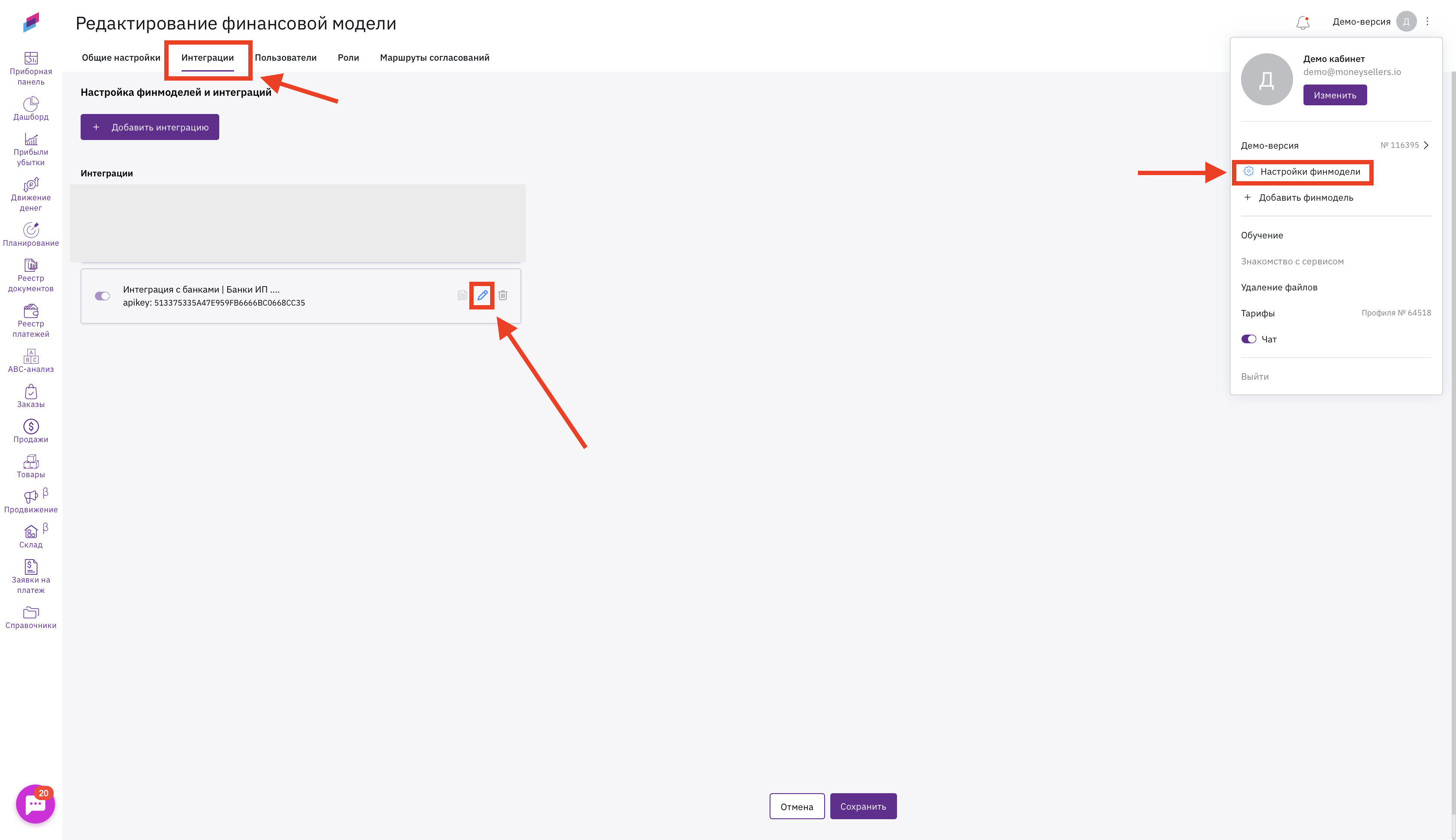
Для того чтобы подключить еще один банк, необходимо зайти в настройки интеграции и нажать «Настроить интеграцию» (1):
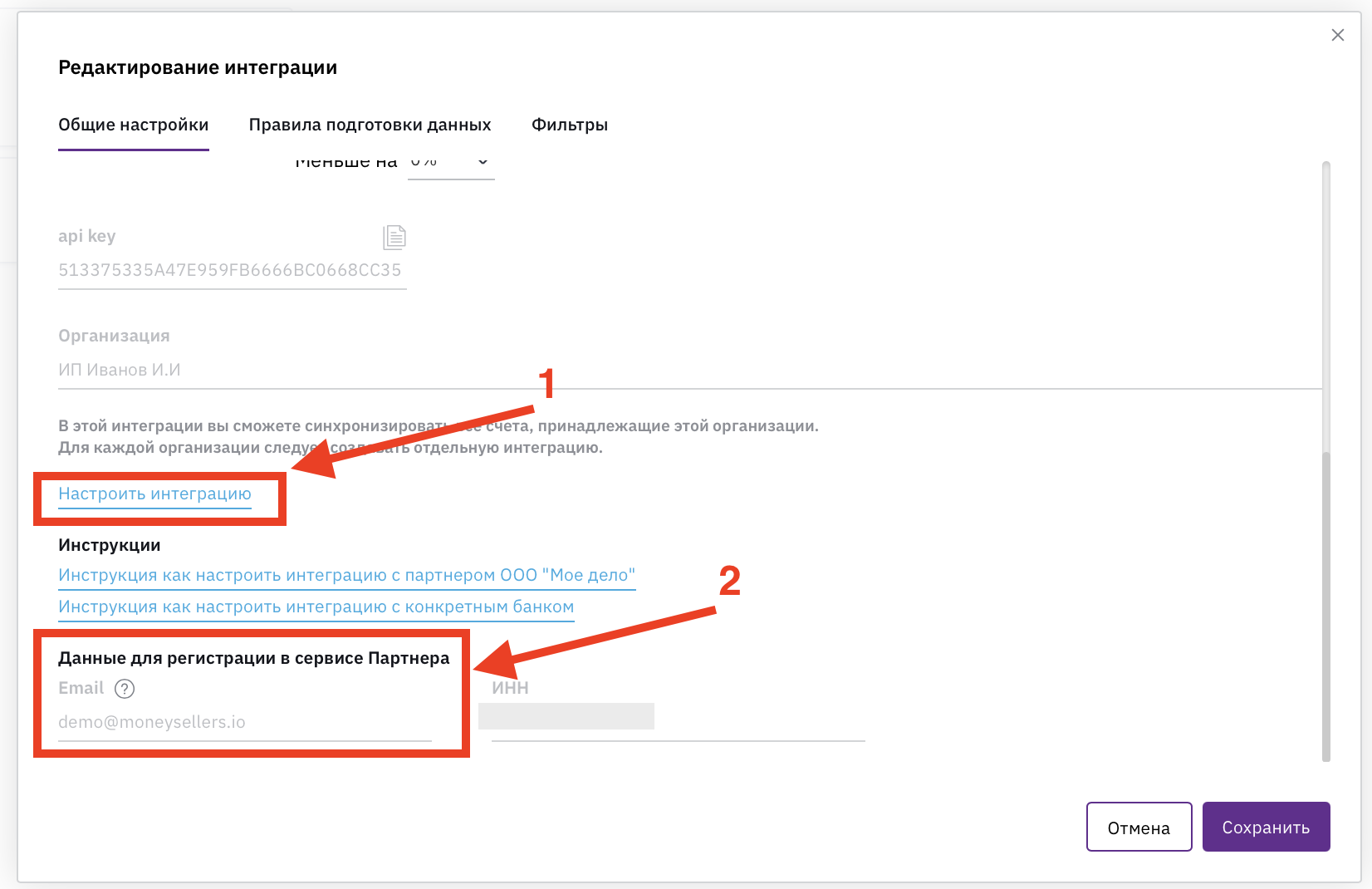
Откроется окно для ввода логина и пароля.
Укажите логин (2), с которым Вы подключали интеграцию. И пароль, который был направлен Вам на почту при первичной настройке интеграции. Подтвердите вход.
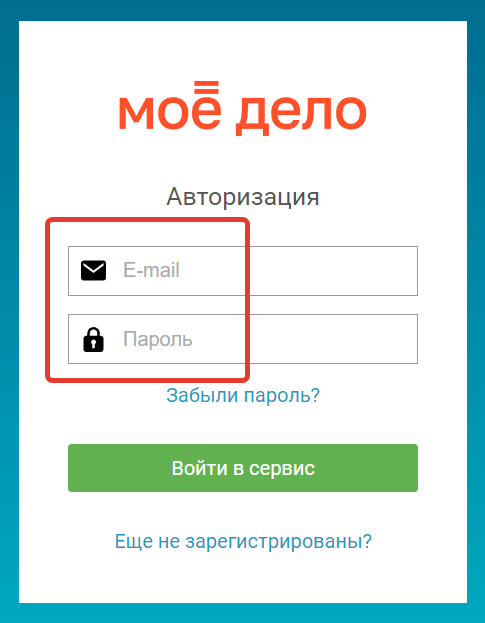
Здесь Вам необходимо добавить интеграцию с другими банками. Для этого
(1) Выберите раздел «Настройки»
(2) В меню слева нажмите на пункт «Настройки денег»
(3) Добавьте еще один расчетный счет в другом банке
(4) В блоке «Доступные интеграции» переместите переключатель в правое положение

Следуйте инструкции конкретного банка. Переключатель должен стать активным.
Перейдите в раздел «Деньги» нажмите «Обновить из банка»:

Укажите дату, с которой хотели бы загрузить данные:
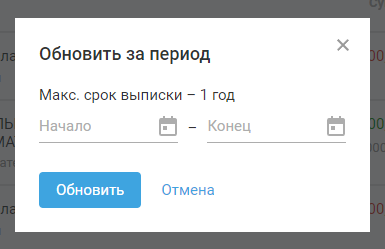
После активации банка «Моё дело» можно закрывать.
Как отключить интеграцию?
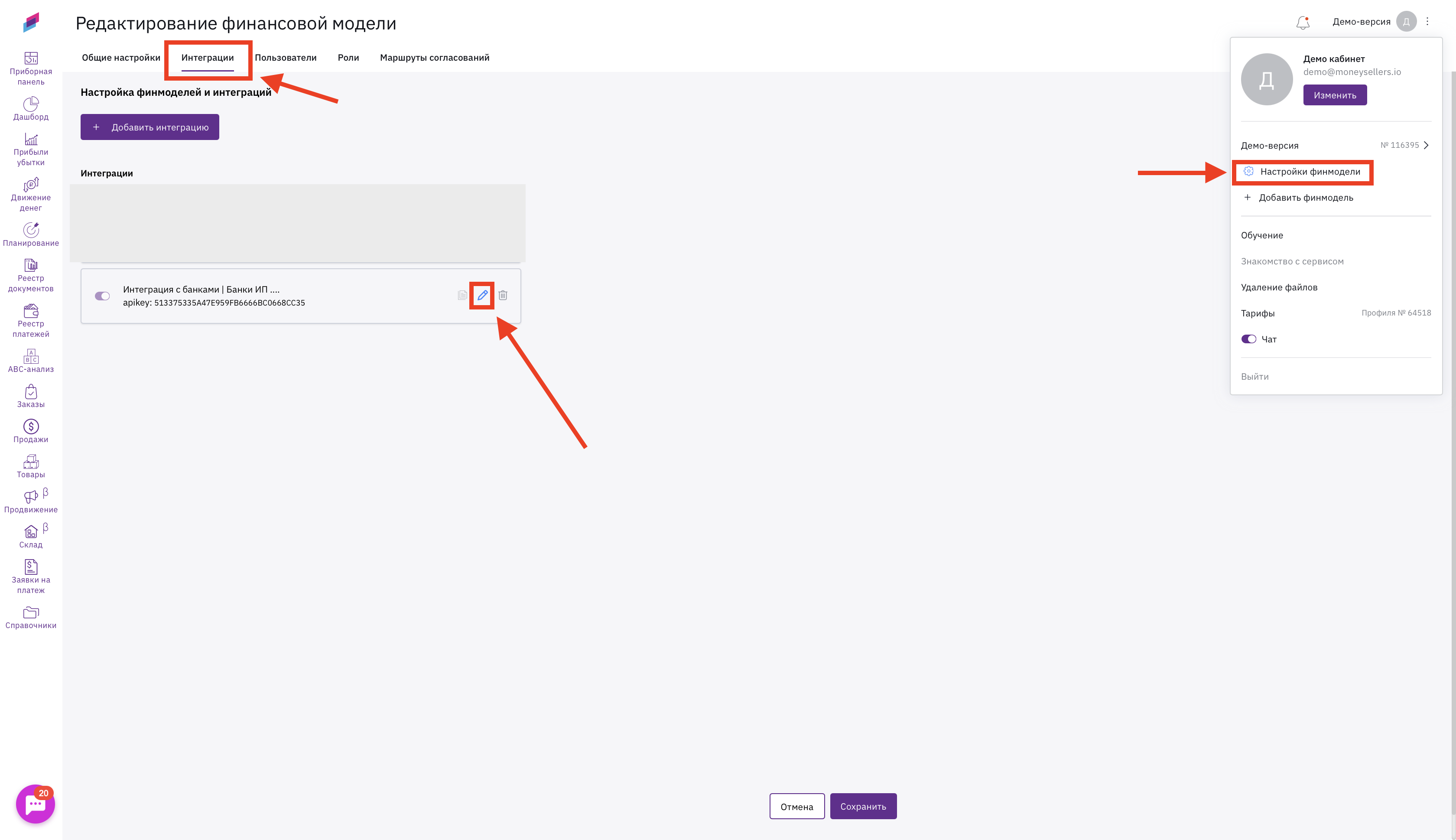
Для того чтобы отключить все или некоторые банки, необходимо зайти в настройки интеграции и нажать «Настроить интеграцию» (1):
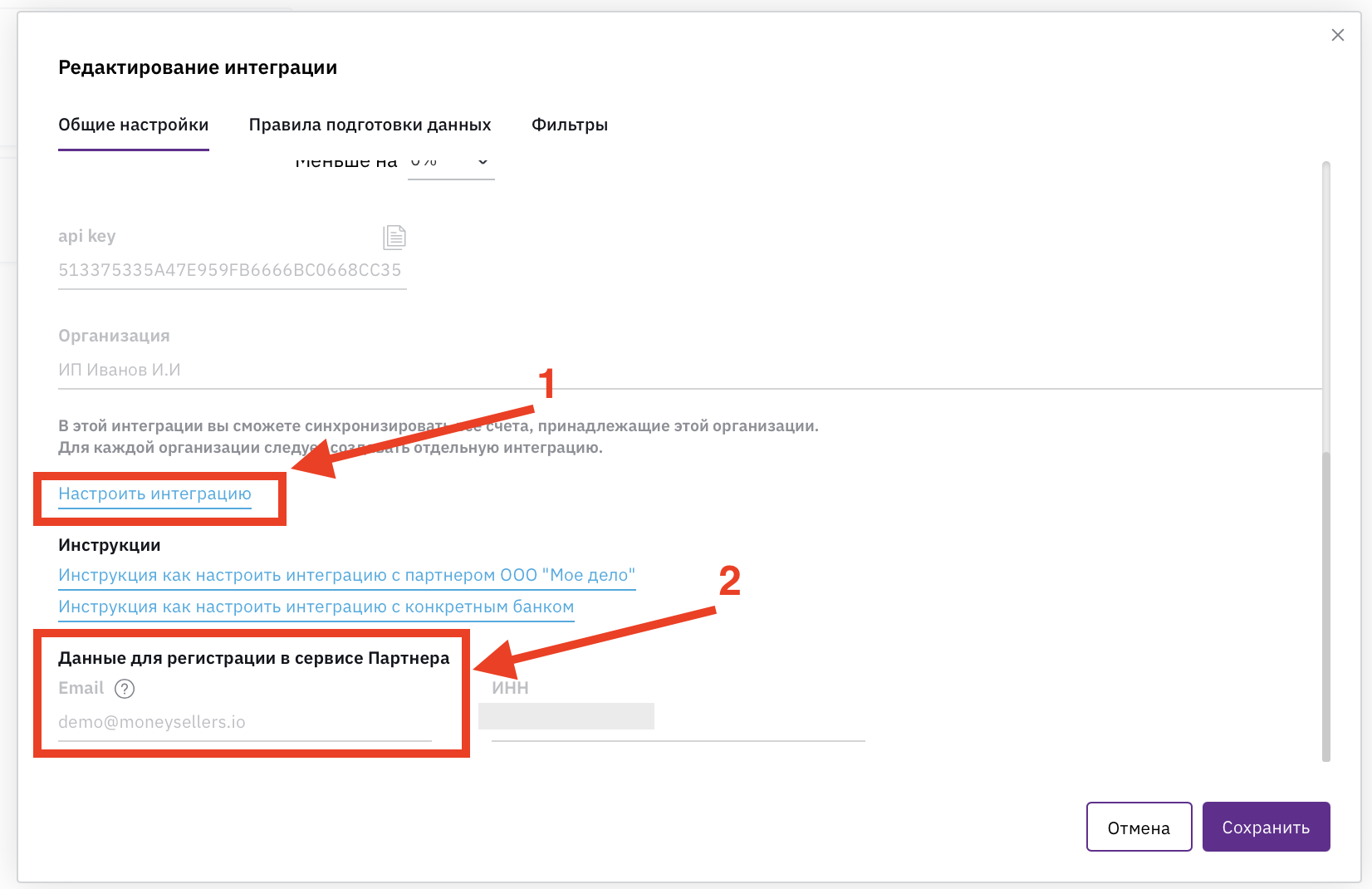
Откроется окно для ввода логина и пароля. Укажите логин (2), с которым Вы подключали интеграцию. И пароль, который был направлен Вам на почту при первичной настройке интеграции. Подтвердите вход.
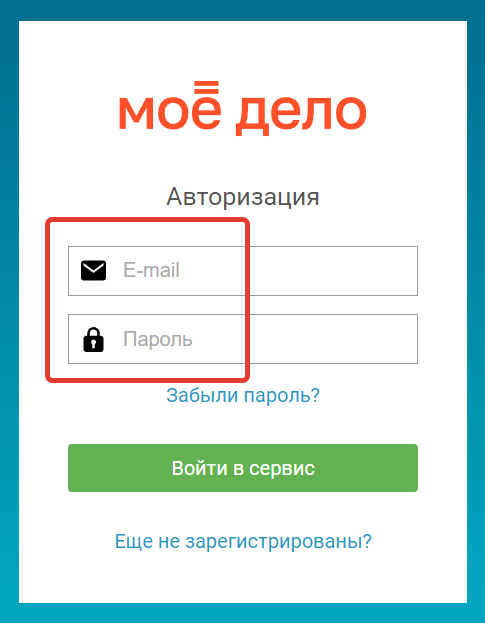
Здесь Вам необходимо добавить интеграцию с другими банками. Для этого
(1) Выберите раздел «Настройки»
(2) В меню слева нажмите на пункт «Настройки денег»
(3) В блоке «Доступные интеграции» переместите переключатель в левое положение (неактивно):
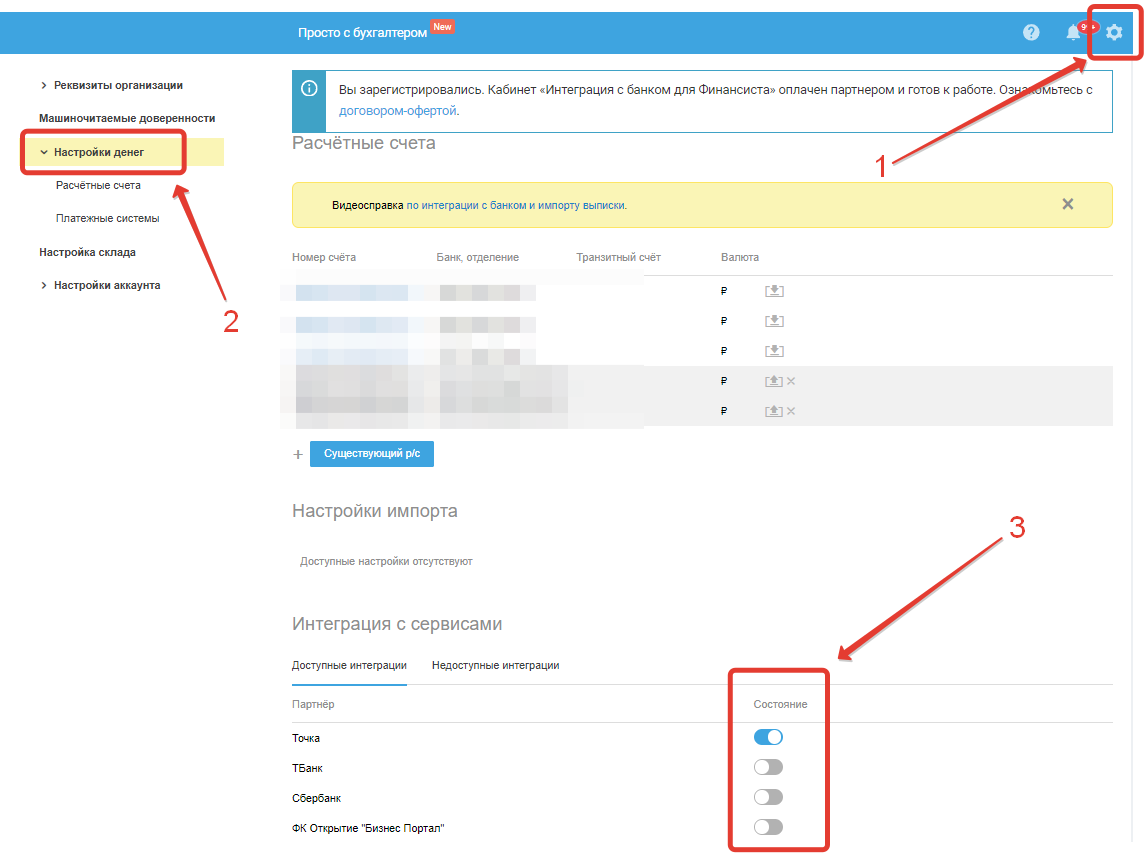
После деактивации банка, «Моё дело» можно закрывать.